Advertentie
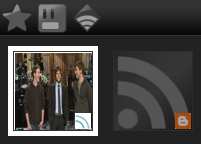 Ik wed dat je veel feeds hebt in Google Reader. Misschien heb je zoveel feeds dat je de ongelezen telling hebt uitgeschakeld, zodat je er niet gek van wordt. Je hebt ze waarschijnlijk in mappen georganiseerd, zodat je feeds kunt lezen op basis van je humeur. Maar als je op mij lijkt, kom je waarschijnlijk nog steeds nooit in de buurt om die feeds echt genoeg te lezen.
Ik wed dat je veel feeds hebt in Google Reader. Misschien heb je zoveel feeds dat je de ongelezen telling hebt uitgeschakeld, zodat je er niet gek van wordt. Je hebt ze waarschijnlijk in mappen georganiseerd, zodat je feeds kunt lezen op basis van je humeur. Maar als je op mij lijkt, kom je waarschijnlijk nog steeds nooit in de buurt om die feeds echt genoeg te lezen.
De truc is om het verleidelijker te maken. Er zijn talloze manieren om toegang te krijgen tot uw Google Reader-feeds, waardoor bepaalde artikelen opvallen en aantrekkelijker zijn. Als je de gewoonte hebt om een aantal van deze te gebruiken, zul je merken dat het helemaal geen probleem is om op de hoogte te blijven met je favoriete feeds.
Truc 1: Google Reader Play
Google Play is een nieuw speeltje dat Google zelf heeft gemaakt voor Google Reader. Het is een indrukwekkende manier om de meer visuele post-items van je feeds te bekijken.
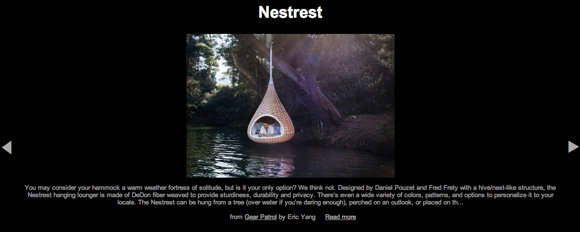
Tijdens het gebruik van Google Play is het gemakkelijk om berichten te markeren, delen en liken volgens uw normale Google Reader-ervaring. U kunt de miniaturen onderaan verbergen als u dat wilt, en u kunt op een enkele knop drukken om alle items als een diavoorstelling te bekijken. Geweldig als je moe en verveeld bent! YouTube-video's worden ook automatisch afgespeeld in Google Reader Play.

Google Play begint oorspronkelijk met zojuist aanbevolen feeds, maar u kunt dat naar wens aanpassen om de gedeelde items en andere categorieën van uw vrienden toe te voegen.
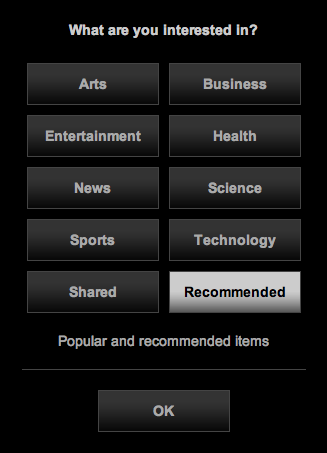
Truc 2: Feedly
Feedly is een extensie voor Firefox, Chrome en Safari (het heeft ook een iPhone-app). Wat Feedly doet, is de lay-out van uw ongelezen Google Reader-feeditems opnieuw ontwerpen om het er beter uit te laten zien op een manier die is ontworpen om op een ontspannen manier te bladeren. Het verdeelt al uw mappen in compartimenten en toont miniaturen en korte fragmenten van de post bij elk van de titels.
Bovendien heeft Feedly een aantal items bovenaan met grote miniaturen in een semi-tijdschriftstijl. Het linkt ook naar uw Twitter-account, zodat u de dingen die u vindt gemakkelijk kunt delen.
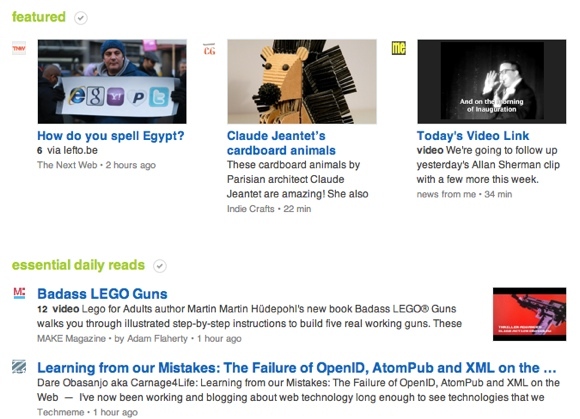
Alles wordt gesynchroniseerd met Google Reader, dus als u later een andere methode gebruikt om uw feeds te lezen (zoals misschien Google Reader zelf), leest u het niet allemaal opnieuw. Als je de hele pagina hebt bekeken en niets je aanspreekt, markeer je het allemaal als gelezen en vernieuwd. Voila! Een nieuwe pagina vol met interessante dingen is van jou om mee te spelen.
Truc 3: maak werkbalkknoppen "Volgende bladwijzer"
Deze 'Volgende bladwijzer'-knoppen zijn eenvoudig in te stellen, maar mensen lijken te vergeten dat ze bestaan. Ga naar Google lezer en klik op "Beheer abonnementen'In de linkerbenedenhoek. Klik op de "Goodies”Tabblad en scrol omlaag. Je hebt de mogelijkheid om een eenvoudige "De volgende"Knop of om een specifieke map te kiezen en een"De volgende”Knop alleen voor die map.
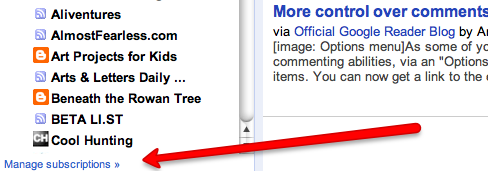
Ik heb persoonlijk een paar knoppen gemaakt met mijn favoriete mappen, zodat ik ze kan gebruiken als een soort gepersonaliseerde StumbleUpon.

Alternatieve Feed Tips & Tricks
Als je nog meer geweldige manieren wilt om feeds te bekijken of Google Reader te gebruiken, bekijk dan deze artikelen:
- Desktop Google Reader - een geweldige RSS-lezer die synchroniseert met Google Desktop Google Reader - een geweldige RSS-lezer die synchroniseert met Google Lees verder
Wat is je favoriete manier om feeds te bekijken? Gebruik je zelfs Google Reader of heb je een favoriet alternatief? Laat het ons weten in de comments!
Ange is afgestudeerd in Internet Studies & Journalistiek en houdt van online werken, schrijven en sociale media.


